Những ảnh bạn tải xuống trong Chrome được mặc định ở định dạng WebP, nhưng bạn muốn chúng được download dưới dạng JPEG hoặc PNG? Ảnh WebP nhỏ hơn các định dạng hình ảnh khác, vì vậy các nhà phát triển sử dụng chúng để làm cho web tải nhanh hơn.
Vậy chính xác thì định dạng WebP là gì? Trong bài viết này, FUNiX sẽ giải thích định dạng này là gì, tại sao Chrome lưu hình ảnh dưới định dạng này và cách bạn có thể lưu ảnh dưới các định dạng khác.
Định dạng WebP là gì?
Được Google giới thiệu cách đây hơn một thập kỷ, định dạng hình ảnh WebP đã trở thành xu hướng chủ đạo trong những năm gần đây. Ảnh ở định dạng này nhỏ và nhẹ hơn những hình ảnh khác nhưng vẫn có chất lượng cao.
Tại sao Chrome lưu ảnh dưới định dạng WebP?
Ảnh WebP nhỏ hơn 25% so với các định dạng ảnh phổ biến khác và giúp trang web tải nhanh hơn. Do đó, hầu hết các nhà phát triển web thích dùng ảnh WebP trên trang web của họ để tải nhanh và tăng thứ hạng trên trang kết quả công cụ tìm kiếm.
Vì vậy, nếu Chrome của bạn lưu ảnh dưới dạng WebP, thì rất có thể, chủ sở hữu trang web đang cung cấp hình ảnh ở định dạng này cho khách truy cập. Nhưng có thể ngăn Chrome làm điều này không?
Cách lưu ảnh WebP ở các định dạng khác trên Chrome
Nếu bạn thường xuyên tải ảnh từ web và không muốn chúng được tải xuống ở định dạng WebP, thì đây là một số cách bạn có thể thử:
1. Sử dụng tiện ích mở rộng Save Image as Type
Cách dễ nhất để lưu ảnh WebP ở các định dạng khác là sử dụng tiện ích mở rộng Save image as Type. Hãy làm theo các bước sau:
- Tải xuống tiện ích mở rộng Save image as Type (Lưu hình ảnh dưới dạng) từ cửa hàng Chrome.
- Sau khi thêm tiện ích vào trình duyệt, hãy mở trang web có ảnh bạn muốn tải xuống.
- Nhấp chuột phải vào hình ảnh và bạn sẽ thấy tùy chọn Save image as Type.
- Tiện ích này hỗ trợ các định dạng JPEG, WebP và PNG. Chọn định dạng ưa thích của bạn.
2. Sử dụng ứng dụng Paint trên Windows
Ứng dụng Paint trong Windows cho phép chuyển đổi hình ảnh định dạng WebP sang các định dạng khác một cách dễ dàng. Hãy thực hiện các bước sau:
- Mở trang web có ảnh bạn muốn tải xuống.
- Nhấp chuột phải vào ảnh và chọn Copy image (Sao chép hình ảnh).
- Mở ứng dụng Paint.
- Nhấn CTRL + V để dán ảnh đã sao chép vào Paint.
- Ở góc trên cùng bên trái của màn hình, nhấp vào tab File (Tệp).
- Chuyển đến menu Save as (Lưu dưới dạng) và chọn định dạng mong muốn.
Nếu bạn đã tải xuống ảnh ở định dạng WebP, hãy mở chúng trong Paint và làm theo các bước tương tự để chuyển đổi chúng.
3. Sử dụng website chuyển đổi hình ảnh
Bạn cũng có thể sử dụng website chuyển đổi hình ảnh để chuyển ảnh WebP sang các định dạng khác. Online Convert là một lựa chọn đáng tin cậy. Hãy làm theo các bước sau:
- Truy cập trang web Online Convert.
- Nhấp vào menu thả xuống của Image converter (Trình chuyển đổi hình ảnh).
- Chọn định dạng mà bạn muốn dùng.
- Nhấp vào Choose Files (Chọn tệp) và chọn ảnh từ thiết bị của bạn để tải lên.
- Khi ảnh đã được tải lên, nhấp vào Start (Bắt đầu) .
- Sau khi ảnh chuyển đổi xong, nhấp vào Download để tải xuống.
Công cụ này chỉ hỗ trợ chuyển đổi từng ảnh. Để thực hiện chuyển đổi hàng loạt, bạn sẽ cần đăng ký trả phí.
Lưu ảnh WebP ở định dạng bạn muốn
Hy vọng sau bài viết này, bạn đọc đã có thể tải xuống ảnh WebP dưới định dạng mong muốn. Nếu có bất kỳ thắc mắc nào, hãy để lại dưới phần bình luận để được giải đáp nhé.
Vân Nguyễn
Dịch từ: https://www.makeuseof.com/windows-chrome-saving-images-as-webp/


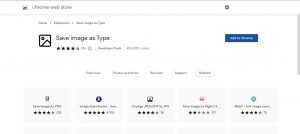
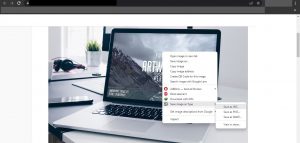
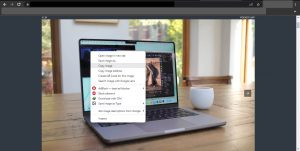
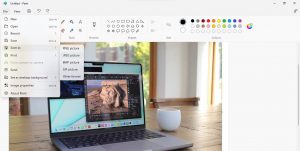
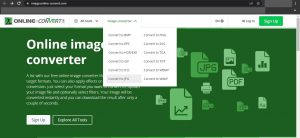
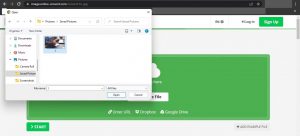
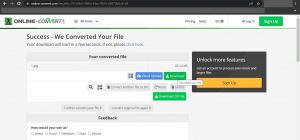







Bình luận (0
)